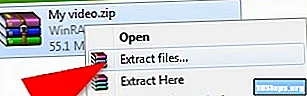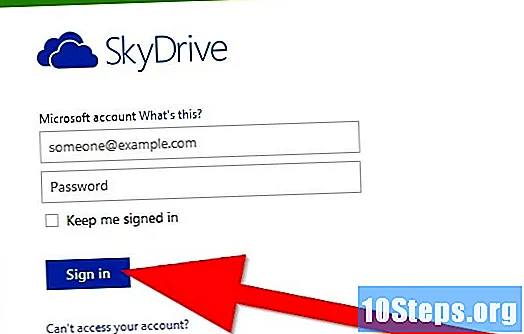
Content
Quan es van crear inicialment els serveis de correu electrònic, s’utilitzaven principalment per enviar missatges curts. Avui en dia, també s’utilitzen per enviar fitxers; tanmateix, la majoria de serveis de correu electrònic disponibles permeten fitxers adjunts de fins a 10 MB (Yahoo i GMail permet fins a 20 MB). Tot i això, els fitxers molt grans, com ara una col·lecció de fotos, vídeos i música, són més grans d’aquest límit i acaben sense poder-se adjuntar. Hi ha algunes maneres d'evitar aquestes limitacions. Seguiu alguns dels mètodes següents per enviar qualsevol tipus de fitxer per correu electrònic.
Passos
Mètode 1 de 5: Mètode 1: Comprimeix el fitxer
Mètode 2 de 5: Mètode 2: Dividiu el fitxer en peces més petites
- Dividiu el fitxer en parts més petites amb WinRar. A més de comprimir i descomprimir fitxers, aquest programa també ofereix l'opció de separar el fitxer comprimit en parts més petites. El destinatari del fitxer també ha de tenir el mateix programa per tornar a unir les parts.

Instal·leu el programa WinRar al vostre ordinador.

Obriu el programa WinRar.
Trieu el fitxer que vulgueu comprimir i feu clic a "Afegeix".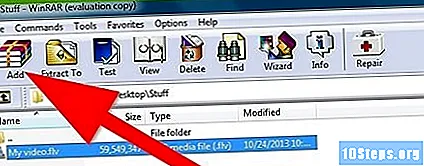

A la part inferior de la finestra, trieu la mida que hauria de ser cada part del fitxer. Un menú en cascada mostrarà algunes opcions predefinides; tanmateix, podeu introduir l’import que considereu més convenient.
Feu clic a "D'acord" i espereu fins que finalitzi el procés de compressió i divisió. EL WinRar deixarà totes les parts del fitxer comprimit a la mateixa carpeta que el fitxer original.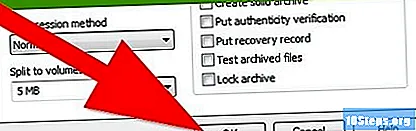
Obriu el vostre correu electrònic i adjunteu tantes parts per missatge. Proveu d’enviar tantes parts com sigui possible fins que s’hagi completat la mida màxima permesa per correu electrònic (normalment 10 MB). Repetiu fins que hagueu enviat totes les parts del fitxer.
Mètode 3 de 5: Mètode 3: compartiu l'arxiu mitjançant Dropbox
Inscriu-te gratuïtament a Dropbox. Podeu utilitzar fins a 2 GB d'espai virtual gratuïtament per emmagatzemar i compartir fitxers en línia.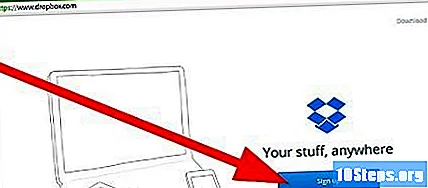
Instal·leu l'aplicació Dropbox al vostre ordinador.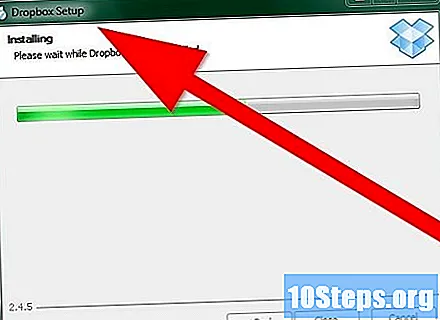
Carregueu els fitxers que vulgueu compartir a través del vostre compte Dropbox, ja sigui a través del lloc web o a través de la carpeta sincronitzada del vostre equip.
- Compartiu el fitxer mitjançant el vostre Dropbox. Això es pot fer a partir de la secció Dropbox al vostre ordinador i al lloc web Dropbox.
- A través de la carpeta Dropbox al vostre ordinador: feu clic amb el botó dret al fitxer i seleccioneu "Comparteix l'enllaç". Utilitzeu aquest enllaç per enviar-lo per correu electrònic.

- A través del vostre compte a la web Dropbox: feu clic amb el botó dret del ratolí al fitxer i, a continuació, feu clic a "Enllaç compartit". Escriviu el correu electrònic del destinatari i un missatge curt. Finalment, feu clic a "Enviar".

- A través de la carpeta Dropbox al vostre ordinador: feu clic amb el botó dret al fitxer i seleccioneu "Comparteix l'enllaç". Utilitzeu aquest enllaç per enviar-lo per correu electrònic.
Mètode 4 de 5: Mètode 4: Compartiu el fitxer mitjançant Google Drive
Inscriu-te gratuïtament a Google Drive.
Accediu al vostre compte a Google Drive.
Feu clic a la fletxa situada al costat del botó "Crea" situat a la part superior de la pàgina.
Cerqueu el fitxer que vulgueu compartir. Feu doble clic sobre aquest fitxer i espereu fins Google Drive ha acabat de rebre-la.
Feu clic a "Comparteix". Introduïu l'adreça de correu electrònic del destinatari a la llista de persones amb les quals es comparteix aquest fitxer (feu-ho al camp "Convida gent"). A continuació, seleccioneu les vostres preferències de compartició: podeu deixar que el destinatari només vegi el fitxer, però també podeu permetre que l’editin.
Decidiu com voleu compartir el fitxer. Podeu enviar una notificació per correu electrònic a través Google Drive, com podeu copiar l'URL a la part superior de la finestra i enviar-la tal com preferiu.
Feu clic a "Fet" per començar a compartir.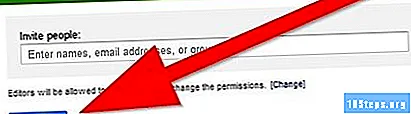
Mètode 5 de 5: Mètode 5: Trieu un altre servei de compartició de núvols
- Cerqueu altres serveis de compartició.
- YouSendIt.com us permet enviar fitxers de fins a 100 MB de forma gratuïta.

- SugarSync Ofereix emmagatzematge de fins a 5 GB.

- Transferència us permet enviar fitxers de fins a 2 GB de mida. No cal registrar-se i podeu crear una contrasenya per accedir al fitxer compartit.

- SkyDrive és un sistema per compartir el programa Microsoft. Qualsevol usuari amb un compte de correu electrònic de Hotmail o el Perspectiva se us demanarà automàticament que utilitzeu SkyDrive si voleu enviar fitxers molt grans per correu electrònic.

- YouSendIt.com us permet enviar fitxers de fins a 100 MB de forma gratuïta.
Advertències
- Trieu atentament el servei de compartició del núvol: podeu compartir contingut amb persones no desitjades. Si el servei que utilitzeu ofereix aquesta opció de xifratge, protegir els vostres fitxers amb una contrasenya.
- Alguns serveis d'emmagatzematge només guarden els vostres fitxers durant uns dies, de manera que informeu el destinatari que els descarregui el més aviat possible.